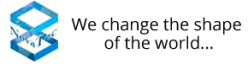Wichtige Hinweise zum Firmware- / Software Upgrade!
Bei Auslieferung ist auf unseren Systemen eine Werksfirmware installiert. Die jeweils beauftragte Firmware-Version kann von www.novatec.de>Downloads heruntergeladen werden. Die Firmware-Lizenz für den beauftragten Firmware-Stand wird Ihnen bei Versand des Systems per E-Mail zugestellt.
Wenn Sie auf einem bereits vorhandenen System eine ältere Version haben und ein Upgrade benötigen, prüfen Sie bitte zunächst anhand Release-Beschreibungen auf den jeweiligen Seiten, welche Version für Ihre Anwendung infrage kommt.
Im Jahr 2009 gab es einen Generationssprung in der Hardware und Software, sodass ein Update der folgenden Module/Systeme auf die neueste Software zu Problemen führen kann. Wir empfehlen daher, die folgenden Module nicht mehr upzudaten:
- CCU-/MCU-Module mit R-State kleiner als R6E
Gehen Sie danach wie folgt vor
- Laden Sie die Dateien über den jeweiligen Link auf Ihren PC.
ACHTUNG: Spielen Sie die Firmware/Software noch nicht auf die Systeme auf. Um die Firmware zu aktivieren, benötigen Sie einen Freischaltcode von uns. Ohne korrekten Freischaltcode ist keine Telefonie mehr mit dem System möglich! Ein Angebot hierfür erhalten Sie von unserem Vertrieb. - Füllen Sie die Datei „System_Upgrades.xls“ vollständig aus und senden Sie diese an info@novatec.de oder direkt an Ihren Ansprechpartner im Vertrieb.
- Nachdem wir von Ihrem Einkauf eine Bestellung erhalten haben, senden wir Ihnen den Freischaltcode an Ihre E-Mail-Adresse.
- Spielen Sie diesen Freischaltcode in die Konfiguration der jeweiligen Systeme (siehe hierzu die Datei „Firmware License Import.pdf“ im Download-Zip-File).
- Nun können Sie die Firmware und Software auf die Systeme aufspielen. Bitte beachten Sie, dass der Freischaltcode den von Ihnen angegebenen MAC-IDs zugeordnet ist und die Firmware daher nur auf diese Systeme aufgespielt werden darf.
Allgemeine Hinweise zu Firmware-Upgrades:
Bei Updates auf Bugfix-Firmware-Versionen wird generell keine neue Lizenzdatei benötigt. Bugfix-Versionen unterscheiden sich nur durch die letzten beiden Ziffern von der ursprünglichen FW-Version.
Beispiel:
Update von 00.06.07.00 auf 00.06.07.02:
Update auf eine Bugfix-Version. Es wird keine Lizenz benötigt.
Upgrade von 00.06.07.00 auf 00.07.00.55:
Upgrade auf eine FW Version mit neuen Features. Eine neue Lizenz ist erforderlich.
Firmware Upgrade Preisliste und Features
Finden Sie hier unsere aktuelle Upgrade Preisliste!
Firmware
Firmware, die mit NAMES 3.0 / 3.1 genutzt werden kann, können Sie nachfolgend downloaden. Entsprechende Firmware Lizenzen müssen installiert sein.
| Firmware | Release Notes |
|---|---|
| FW 00.09.01.00 * | RN 00.09.01.00 * |
*Wird in Kürze veröffentlicht.
Firmware, die mit dem NovaTec Maintenance Packages NMP 7.3.X und aktueller NMP 7.4.0 genutzt werden können, finden Sie in der nachfolgenden Tabelle.
Eine Lizenz wird zur Aktivierung der Firmware benötigt.
Bitte beachten Sie: Bei einem Upgrade von FW 00.08.02.13 oder älter auf einer CCU4 wenden Sie sich bitte zunächst an unseren Support!
Downloads
Detaillierte Informationen finden Sie nachfolgend:
NMP – NovaTec Maintenance Package 7.3.x/7.4.x
Achtung: Nur NMP und Firmware auf dieser Seite beinhalten die Fixes zur OpenSSL-Schwachstelle CVE-2014-0224. Bitte beachten Sie auch unsere zugehörige Security Advisory
| SOFTWARE | Release Notes |
|---|---|
| SW Download: NMP 7.4.0 | RN for NMP 7.4.0 |
| SW-Download: NMP 7.3.1 | RN for NMP 7.3.1 |
Hinweis: Geräte, die einmal mit einer FW ab 00.08.03.xx konfiguriert/programmiert wurden, können Sie nicht mehr selbst mit einer älteren Firmware programmieren.
Der Download beinhaltet nachstehende Dateien:
- Software Oberfläche
- Release Notes
- ReadMe
- Formular zur Angabe der Systemdaten für die Lizenzgenerierung
NovaTec Administration and Management System – NAMES
NAMES ist die neue NovaTec Lösung zur Verwaltung und Administration aller in einem Netzwerk eingesetzten NovaTec Systeme über einen zentralen Serverdienst, der eine Web-Benutzeroberfläche anbietet. Die aktuelle Version von NAMES beinhaltet Funktionalität von NMS, TI-CA und der alten Konfigurationsoberfläche. Ergänzend kommen noch die Tools TI-Client und Call Server aus dem NMP 7.4.0 zum Einsatz, um die noch nicht in NAMES 3.0 integrierten Funktionen abzudecken.
Firmware, die mit NAMES 3.0 / 3.1 genutzt werden kann, können Sie nachfolgend downloaden. Entsprechende Firmware Lizenzen müssen installiert sein.
| Firmware | Release Notes |
|---|---|
| FW 00.09.01.00 * | RN 00.09.01.00 * |
*Wird in Kürze veröffentlicht.
Das NovaTec Netzwerk Management System -NMS
Achtung: NMS ist betroffen von OpenSSL-Schwachstelle CVE-2014-0224.
Bitte beachten Sie auch unsere zugehörige Security Advisory und DLLs für ein Workaround.
Die Release Notes zum NMS 7.1.2 finden Sie hier.
Das NMS ermöglicht den Remote-Zugriff auf die NovaTec Systeme und bietet folgende Funktionen:
- Automatische Firmware-Updates
- Automatische Konfigurations-Updates
- Automatischer Download der CDR-Daten
- Automatischer Download von Trace- und Logdateien
- Benachrichtigung über Systemausfall oder System-Probleme per eMail oder SMS (z. B. Systemreset, CPU-Überlastung, Ausfall einer Schnittstelle etc.)
- Abfrage des Systemstatus
- Zusammenfassen von Meldungen mehrerer NovaTec Gateways, Umwandlung dieser Meldungen in SNMP-Traps sowie Versand dieser Traps an einen SNMP-Prob.
Voraussetzungen für die Funktionalität des NMS
Um den direkten Zugriff auf die NovaTec-Systeme zu ermöglichen, müssen folgende Software-Pakete auf dem Server installiert werden, auf dem das NMS laufen soll:
- Die NMS Software
- Die Call Home Job Management Software (Bestandteil des NMS-Pakets)
- Das NovaTec Maintenance Package – NMP
Die jeweilige Software steht Ihnen im Download-Bereich kostenlos zur Verfügung.
Um NMS zu starten, benötigen Sie außerdem einen Lizenz-Dongle (1 bis 6 Lizenzen sind verfügbar). Ein Angebot für die NMS-Lizenz(en) erhalten Sie von unserem Vertrieb.
Der NMS-Server muss im LAN eingebunden sein und Mindest-Systemvoraussetzungen gemäß Release Notes NMS 7.1.2 erfüllen.
Funktionsweise des NMS
- Die NMS Software nimmt die kommenden Verbindungen vom NovaTec-System entgegen und führt die Aufgaben entsprechend der Vorgaben des Job-Managements durch.
- Die Call Home Job Management Software steuert den Zugriff der NovaTec-Systeme auf das NMS sowie die Aufgaben, die durchzuführen sind, wenn sich das Gateway System meldet. Alle Aufgaben können spezifisch pro Gateway gesteuert werden.
- Das NovaTec Maintenance Package – NMP beinhaltet die notwendigen Applikationen, um manuell auf die NovaTec-Systeme zugreifen zu können und ermöglicht somit den direkten Zugriff auf das Zielsystem.
Falls ein zweiter NMS-Server als Backup-System zum Einsatz kommt, kann die Datenkonsistenz zwischen den beiden NMS-Servern durch die Anwendung eines Synchronisationstools wie z. B. Allway Sync gewährleistet werden. Weitere ausführliche Informationen dazu finden Sie im Handbuch – Synchronisation.
Funktionalität des NMS
Um den direkten Zugriff auf die NovaTec-Systeme zu ermöglichen, müssen folgende Software-Pakete auf dem Server installiert werden, auf dem das NMS laufen soll:
- Die NMS Software
- Die Call Home Job Management Software (Bestandteil des NMS-Pakets)
- Das NovaTec Maintenance Package – NMP
Die jeweilige Software steht Ihnen im Download-Bereich kostenlos zur Verfügung.
Um NMS zu starten, benötigen Sie außerdem einen Lizenz-Dongle (1 bis 6 Lizenzen sind verfügbar). Ein Angebot für die NMS-Lizenz(en) erhalten Sie von unserem Vertrieb.
Der NMS-Server muss im LAN eingebunden sein und Mindest-Systemvoraussetzungen gemäß Release Notes NMS 7.1.2 erfüllen.
Funktionsweise des NMS
- Die NMS Software nimmt die kommenden Verbindungen vom NovaTec-System entgegen und führt die Aufgaben entsprechend der Vorgaben des Job-Managements durch.
- Die Call Home Job Management Software steuert den Zugriff der NovaTec-Systeme auf das NMS sowie die Aufgaben, die durchzuführen sind, wenn sich das Gateway System meldet. Alle Aufgaben können spezifisch pro Gateway gesteuert werden.
- Das NovaTec Maintenance Package – NMP beinhaltet die notwendigen Applikationen, um manuell auf die NovaTec-Systeme zugreifen zu können und ermöglicht somit den direkten Zugriff auf das Zielsystem.
Falls ein zweiter NMS-Server als Backup-System zum Einsatz kommt, kann die Datenkonsistenz zwischen den beiden NMS-Servern durch die Anwendung eines Synchronisationstools wie z. B. Allway Sync gewährleistet werden. Weitere ausführliche Informationen dazu finden Sie im Handbuch – Synchronisation.
Gebrauch von zwei NMS Servern:

Vorgänger NMS Versions
Der NovaTec TI-CA
Trace Info Certificate Autority Server
Die Release Notes von TI-CA 1.6 finden Sie hier.
Bitte beachten Sie: Die Verwendung von TI-CA mit Windows XP wird nicht länger supported, die Verwendung von TI-CA auf Windows 2003 Servern nur noch bis längstens 14. Juli 2015.
TI-CA wurde von NovaTec entwickelt um TLS Zertifikate für NovaTec Produkte und für Produkte anderer Hersteller, die zusammen mit den NovaTec Systemen in einer PKI strukturierten Umgebung eingesetzt werden sollen, zu generieren und zu signieren.
Die TI-CA Applikation generiert:
- einen verschlüsselten Root-CA-Key (cakey.pem)
- ein Root-Zertifikat (cacert.pem)
- ein Public-Zertifikat (cacert.crt)
Der Root-CA Key und das Passwort dieses Schlüssels sind die sensibelsten Teile einer CA Infrastruktur und müssen zusammen mit dem Root Zertifikat an einem sicheren Ort aufbewahrt werden (z. B. auf einem USB-Stick im Safe des Kunden). Das Root-CA wird nur benutzt, um andere Zertifikate zu signieren. Das Public-Zertifikat (cacert.crt) wird allen Systemen, die Teil dieser CA-Infrastruktur sind, zur Verfügung gestellt.
Die TI-CA Applikation sollte auf einem zugangsgesicherten Microsoft Server installiert werden. Das heißt, der Server sollte in einem verschlossenen Raum ohne LAN Zugang stehen.
Um TI-CA betreiben zu können, benötigen Sie einen Dongle. Der Dongle beinhaltet die Anzahl der Systeme (MAC Adressen), die signiert werden können:
- Lizenz 1: max. 100 Systeme
- Lizenz 2: max. 500 Systeme
- Lizenz 3: max. 1000 Systeme
- Lizenz 4: max. 2000 Systeme
- Lizenz 5: max. 5000 Systeme
- Lizenz 6: unbegrenzte Anzahl Systeme
Unser Vertrieb unterbreitet Ihnen gerne ein Angebot
Downloadbereich – Technische Informationen
Hier stehen Ihnen für unsere Produkte benötigte Featurelisten, Handbücher und Datenblätter zum Download bereits.
Firmware Upgrade Preisliste und Features
Finden Sie hier unsere aktuelle Upgrade Preisliste!
Bei Fragen steht Ihnen unser Vertrieb gern zur Verfügung.